कैसे iPhone पर कॉल इतिहास स्थायी रूप से हटाने के लिए
एक iPhone पर कॉल इतिहास स्थायी रूप से हटाने के लिए क्लिक करें
कोई फर्क नहीं पड़ता कैसे आप अपने फ़ोन से डेटा हटा, वहाँ रहे हैं वहाँ बाहर बहुत कुछ सॉफ्टवेयर है कि सभी हटाए गए डेटा को पुनर्प्राप्त कर सकता है यहां तक कि बाद में डेटा में आपके फोन पर सभी टाइम्स और वहाँ छोड़ दिया की अभी भी निशान हैं। Wondershare SafeEraser iOS डिवाइस उपयोगकर्ताओं के लिए गोपनीयता सुरक्षा सॉफ्टवेयर है। यह पूरी तरह से अपने iOS डिवाइस में मिटा रहा जब बेचने के बस एक क्लिक के साथ अपने डिवाइस पहचान की चोरी को रोकने के लिए मदद करता है। यह एक साफ स्लेट की तरह यह बस जब बॉक्स से बाहर था राज्य करने के लिए अपने डिवाइस देता है। कोई सॉफ्टवेयर आपके डिवाइस को साफ करने के लिए Wondershare SafeEraser का उपयोग करने के बाद डेटा को पुनर्प्राप्त करने में सक्षम हो जाएगा।
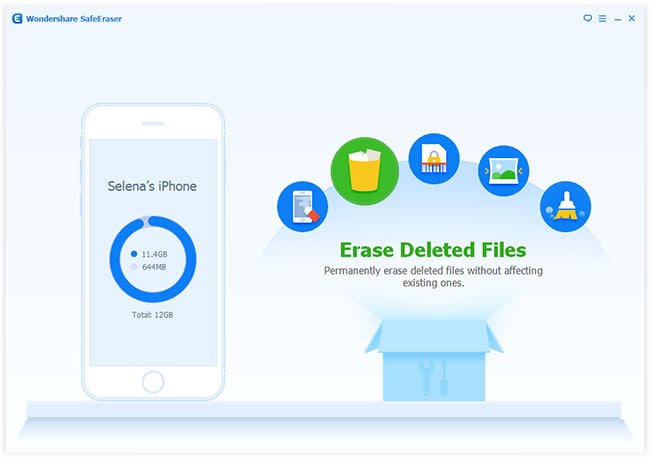
Wondershare SafeEraser की विशेषताएं
- Wondershare SafeEraser के साथ आपकी व्यक्तिगत फ़ाइलों की रक्षा
- स्थायी रूप से नष्ट कर दिया फ़ाइलों वसूली की कोई संभावनाओं के साथ अपने डिवाइस से निकालें
- समर्थन करता है चित्र, वीडियो, संपर्क, फोन से आपकी डिवाइस के सभी डेटा लॉग करता है, संदेश आदि
- यह स्पीड करने के लिए अपने डिवाइस से फ़ाइलें साफ
- सरल और आसान इंटरफ़ेस का उपयोग करने के लिए
Wondershare SafeEraser का उपयोग iPhone पर कॉल इतिहास स्थायी रूप से हटाने के लिए कैसे करें
चरण 1: डाउनलोड और स्थापित Wondershare SafeEraser।
चरण 2: अपने iPhone कनेक्ट और Wondershare SafeEraser का शुभारंभ।
चरण 3: "मिटा निजी डेटा" के बीच मुख्य SafeEraser विंडो में विकल्प क्लिक करें।

चरण 4: Wondershare SafeEraser स्वचालित रूप से विश्लेषण और आपके डिवाइस पर मौजूद डेटा को स्कैन करने के लिए प्रतीक्षा करें।

चरण 5: स्कैन पूरा होने के बाद, अपने निजी डेटा श्रेणियों के द्वारा खंडों SafeEraser विंडो के बाएं हाथ की ओर द्वारा सूचीबद्ध किया जाएगा। "कॉल इतिहास" बॉक्स की जाँच करें और अपने सभी कॉल इतिहास स्थायी रूप से हटाने के लिए खिड़की के नीचे "मिटाएँ अब" बटन पर क्लिक करें।

चरण 6: अगली विंडो में, आप "अपने iPhone से चयनित डेटा स्थायी रूप से हटाने के लिए हटाएँ" शब्द टाइप करने के लिए संकेत दिया जाएगा। 'हटाएँ' टाइप करें और हटाएँ और अपने कॉल इतिहास स्थायी रूप से मिटाएँ "मिटाएँ अब" बटन को क्लिक करें।

कॉल इतिहास हटा दिया गया है के बाद, आप नीचे चित्र में देखा के रूप में एक "मिट सफलतापूर्वक" संदेश मिल जाएगा।

कैसे iPhone पर छूटी हुई कॉलों को साफ़ करें
फोन app होम स्क्रीन से खोलें।
नीचे अपने कॉल लॉग्स देखें करने के लिए हाल ही में टैब को टैप करें।

छूटी हुई कॉल टैब सही शीर्ष पर शीर्ष और नल संपादित करें पर टैप करें, चित्र के नीचे दिए गए के रूप में देखते हैं।

आप एक लाल बटन के पास छूटी कॉल लॉग्स, मिस्ड कॉल हटाएँ या नल सभी छूटी हुई कॉल एक साथ साफ़ करने के लिए शीर्ष पर स्पष्ट करने के लिए लाल बटन पर ठोकर देखेंगे।

आप संख्या या संपर्क को हटाना और मिस्ड कॉल को नष्ट करने का अधिकार पर हटाएँ बटन नल करने के लिए इच्छित के मिस्ड कॉल भी ज़ोर से मारना कर सकते हैं।

कैसे iPhone पर व्यक्तिगत कॉल रिकॉर्ड को हटाने के लिए
फोन app होम स्क्रीन से खोलें।
अपने कॉल लॉग्स देखें करने के लिए नीचे 'Recents' टैब को टैप करें।

"संपादित करें" दाएँ शीर्ष पर नल और व्यक्तिगत कॉल हटाने के लिए इच्छित रिकॉर्ड के पास लाल बटन नल।

आप भी व्यक्तिगत कॉल रिकॉर्ड सही करने के लिए ज़ोर से मारना कर सकते हैं और कॉल रिकॉर्ड को नष्ट करने के लिए बाईं ओर दिखाई देता है हटाएँ बटन नल।

कैसे iPhone पर FaceTime कॉल रिकॉर्ड को हटाने के लिए
FaceTime app होम स्क्रीन से खोलें।
कॉल की एक सूची आप FaceTime के साथ कहा जाता है संख्याओं के साथ दिखाया जाएगा
व्यक्ति आप के लिए देख रहे हैं के संपर्क जानकारी को खोजने के लिए वीडियो और ऑडियो कॉल में शीर्ष मेनू के बीच स्विच करें। तुम भी आप के लिए देख रहे हैं उस व्यक्ति का नाम ढूँढ़ने के लिए खोज पट्टी उपयोग कर सकते हैं।

किसी भी FaceTime कॉल लॉग हटाएँ करने के लिए, "संपादित करें" दाएँ शीर्ष पर नल और व्यक्तिगत कॉल हटाने के लिए इच्छित रिकॉर्ड के पास लाल बटन नल। प्रक्रिया एक सामान्य फोन के समान है।
